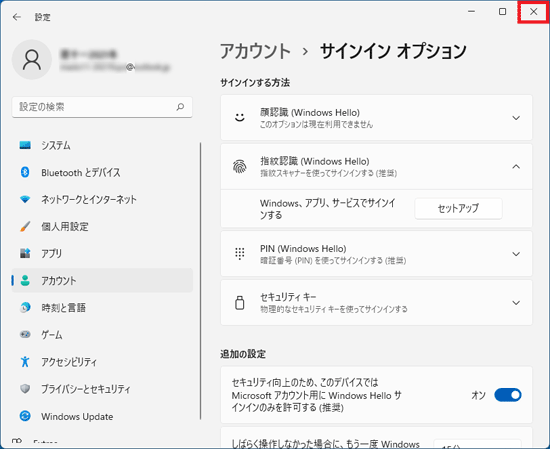このQ&Aは、Windows Helloの指紋認証に対応している機種向けのものです。
対応機種は、次のQ&Aで確認できます。 Windows Helloについて教えてください。
Windows Helloについて教えてください。
Q&Aナンバー【0311-3015】更新日:2021年10月30日
このページをブックマークする(ログイン中のみ利用可)
[Windows 11] Windows Helloで指紋認証の設定を削除する方法を教えてください。
| 対象機種 | すべて |
|---|---|
| 対象OS |
|
 質問
質問
Windows Helloで指紋認証の設定を削除する方法を教えてください。
 回答
回答
サインインオプションで、登録した指紋認証の設定を削除できます。
ご案内
次の手順で、Windows Helloで指紋認証の設定を削除します。
重要
Windows Helloの指紋認証の設定を削除すると、サインイン時にPINまたはパスワードが要求されるようになります。
事前にパスワードとPINを確認の上で実行してください。

お使いの環境によっては、表示される画面が異なります。
- 「スタート」ボタン→「設定」の順にクリックします。
スタートメニューに「設定」が無い場合は、「スタート」ボタン→右上の「すべてのアプリ」→「設定」の順にクリックします。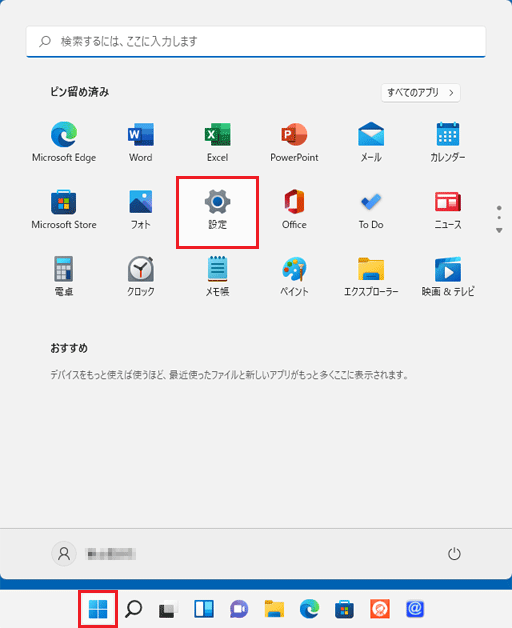
- 「設定」が表示されます。
「アカウント」をクリックします。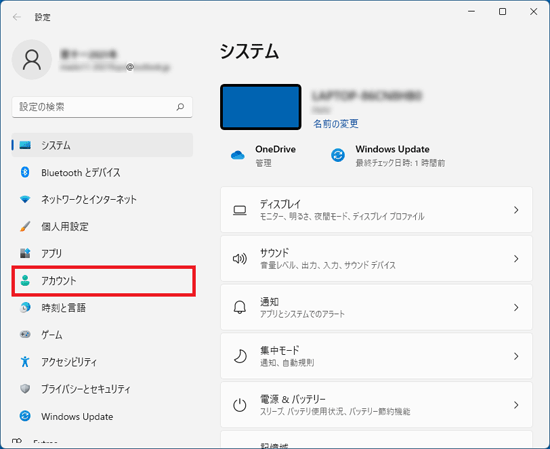
- 「サインインオプション」をクリックします。
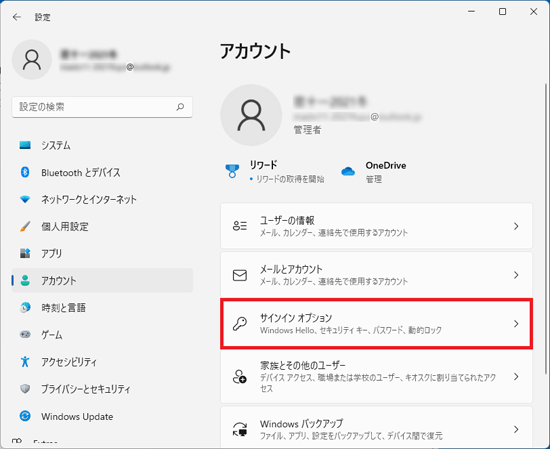
- 「指紋認証(Windows Hello)」をクリックし、表示される「削除」ボタンをクリックします。
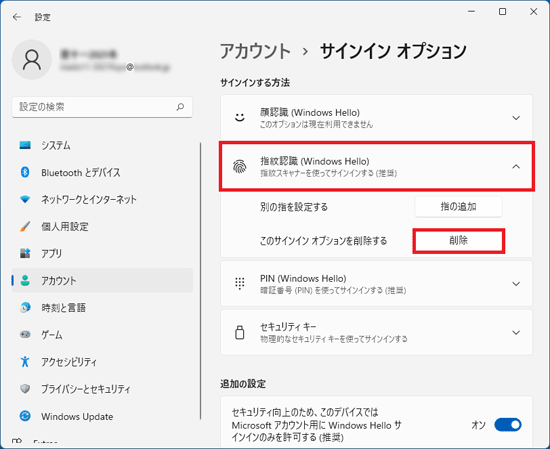
- 削除が終わると、「指紋認証(Windows Hello)」の「削除」ボタンが消えて、「セットアップ」ボタンが表示されます。
「×」ボタンをクリックし、「設定」画面を閉じます。